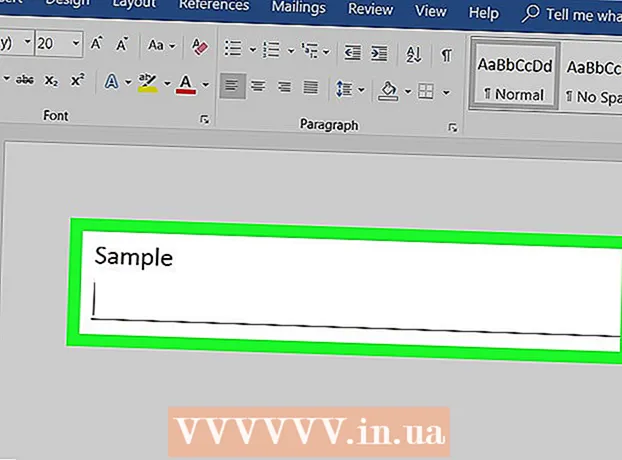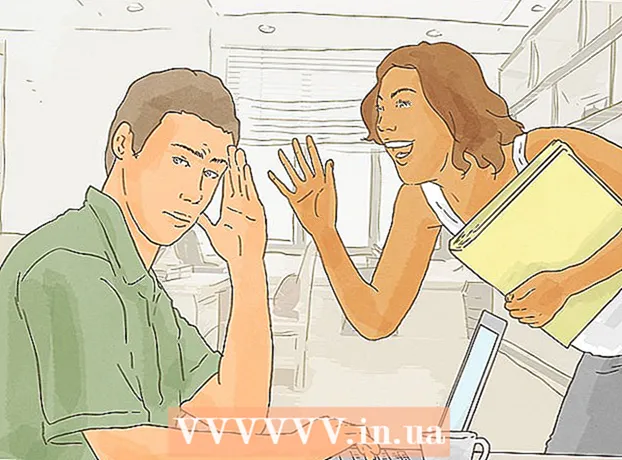Författare:
Laura McKinney
Skapelsedatum:
4 April 2021
Uppdatera Datum:
1 Juli 2024
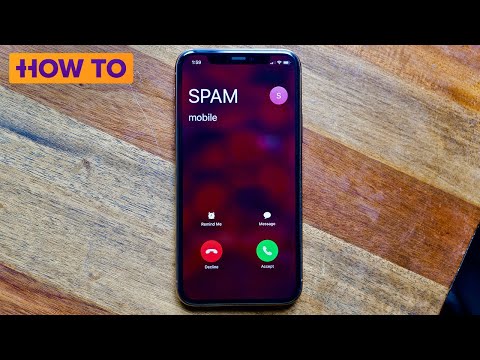
Innehåll
Dagens wikiHow visar hur du kan förhindra att Facebook skickar meddelanden om sms till din mobiltelefon, även om du inte är på Facebook. Om Facebook Messenger-appen tar emot oönskade meddelanden kan du blockera dessa meddelanden på Messenger.
Steg
Metod 1 av 4: I telefon
Öppna meddelandeprogrammet (SMS). Du kan skicka ett textmeddelande till ett speciellt Facebook-nummer för att sluta ta emot meddelanden från Facebook, även om du inte använder Facebook.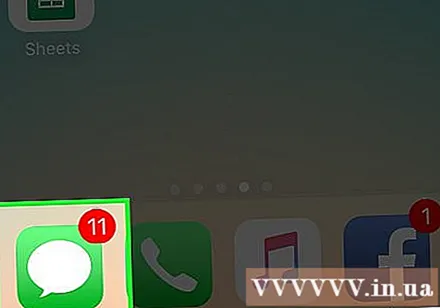

Starta ett nytt meddelande skickat till Facebook-SMS-numret. Detta nummer varierar beroende på ditt nuvarande land. Du kan kontrollera landets och säljarens specifika nummer på supportsidan för Facebook Hjälp. Här är några av de vanligaste:- USA, Storbritannien, Brasilien, Mexiko, Kanada - 32665 (vissa små transportörer kommer att vara olika)
- Vietnam - 32665 (Mobifone)
- Indien - 51555

SMS Sluta.
Skicka meddelande. Du kan få ett meddelande om att meddelandet debiteras för samma som vanlig textmeddelande. Du behöver inte oroa dig för mycket.

Vänta tills meddelandet svarar. Du får ett svarsmeddelande från ett annat nummer än innehållet som textmeddelanden från Facebook har stängts av. Du får inte längre några textmeddelanden från Facebook till mobilnummer. annons
Metod 2 av 4: på Facebook-appen (iPhone)
Öppna Facebook-appen. Du måste se till att du är inloggad med rätt Facebook-konto för att ändra inställningarna för textmeddelanden.
tryck på knappen ☰ i skärmens nedre högra hörn.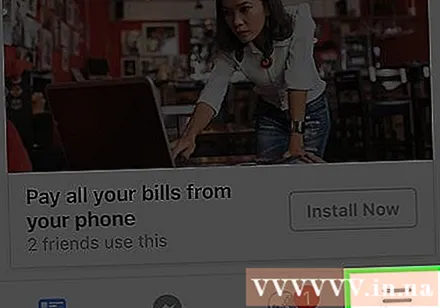
Bläddra ner och knacka inställningar (Miljö).
Klick Kontoinställningar (Kontoinställningar).
Klick Meddelanden (Underrättelse).
Klick Textmeddelande (Textmeddelanden).
Klick Redigera (Redigera) i ramen Meddelanden.
Klicka på rutan Få textaviseringar (Ta emot meddelanden om textmeddelanden) för att avmarkera. Textmeddelandet slutar sändas till tillhörande telefonnummer. annons
Metod 3 av 4: på Facebook-appen (Android)
Öppna Facebook-appen. Du måste se till att du är inloggad med rätt Facebook-konto för att ändra inställningarna för textmeddelanden.
tryck på knappen ☰ i det övre högra hörnet.
Bläddra ner och knacka Kontoinställningar. Detta alternativ finns i avsnittet Hjälp och inställningar (Installera & hjälp).
Klick Meddelanden.
Klick Textmeddelande.
Klick Redigera i avsnitt Meddelanden.
Klicka på rutan Få textaviseringar att avmarkera. Meddelanden om Facebook-konto kommer inte längre att skickas via textmeddelanden. annons
Metod 4 av 4: På Facebook-webbplatsen
Besök Facebook-webbplatsen. Du kan använda Facebook-webbplatsen för att stänga av meddelandeinställningar för textmeddelanden, samt ta bort ditt telefonnummer helt från ditt konto.
Logga in med ditt Facebook-konto. Du måste vara inloggad på det konto som är kopplat till telefonnumret som tar emot meddelandet.
Klicka på knappen ▼ i det övre högra hörnet av Facebook-sidan, till höger om det blå fältet efter att du är inloggad.
Klick inställningar.
Klicka på kortet Meddelanden till vänster på sidan.
Klicka på objektet Textmeddelande.
Klicka på alternativknappen Av (Stäng av).
Klick Spara ändringar (Spara ändringar). Den nya aviseringen skickas inte längre till ditt telefonnummer.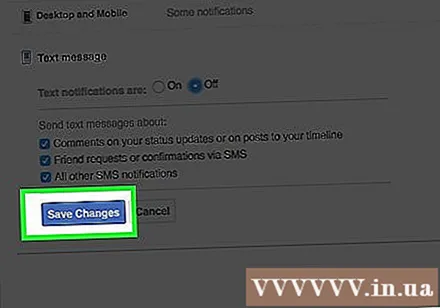
Radera helt telefonnumret om meddelandet fortsätter att skickas. Om du fortfarande får textmeddelanden från Facebook kan du helt radera telefonnumret genom att:
- Logga in på Facebook och öppna menyn inställningar.
- Klicka på kortet Mobil (Telefonnummer).
- Klick Ta bort (Radera) bredvid telefonnumret.
- Klick Ta bort telefonen (Radera telefonnummer) för att bekräfta.